windows 98中、日、英文版iso镜像下载及安装教程
中、日、英文版百度网盘:
链接:https://pan.baidu.com/s/1Wcb6-8b0EvLDGBK431PCcQ
提取码:1r5l
英文版来源:https://msdn.itellyou.cn/ 或
ed2k://|file|en_win98_se.iso|652738560|9FAE6A31402499EEE72CB9CED4C7ABA5|/ 或
https://winworldpc.com/download/417d71c2-ae18-c39a-11c3-a4e284a2c3a5/from/c39ac2af-c381-c2bf-1b25-11c3a4e284a2
日文版来源:https://ia902804.us.archive.org/8/items/Win98SEOEMJapanese/ja_win98_se_oem.iso
中文版来源:太久远,已经忘了.....抱歉哈
万能序列号:XDFJK-9GP3J-K4T7K-7GMDQ-HWDPG
*注意,日语版在安装到这一步骤时,会卡住,只需要按下空格键就能继续运行了
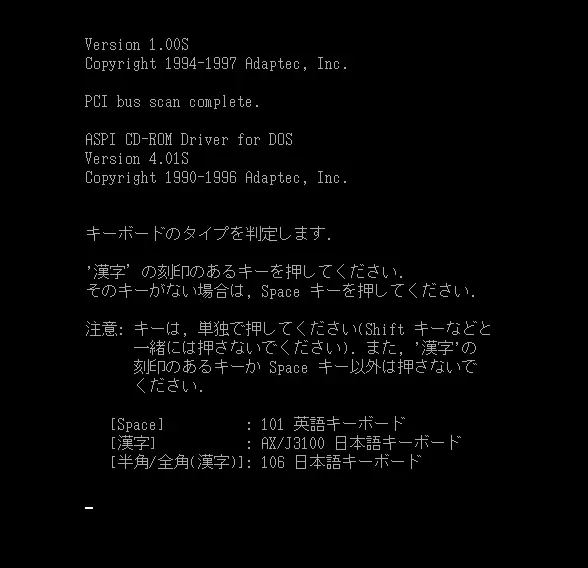
**注意,若英文版安装中出现此信息且无法进一步操作时,请选择另一英文版本
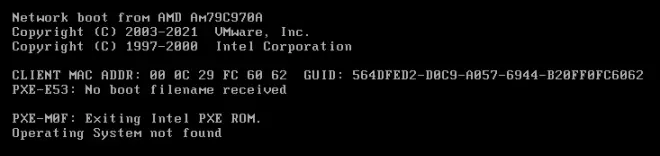
***注意,(vmware虚拟机安装)当即将安装完时弹出"该程序执行了非法操作,即将关闭”,并出现一系列文件丢失和错误信息时,请添加一个SATA接口的磁盘,并将原磁盘移除,重新安装
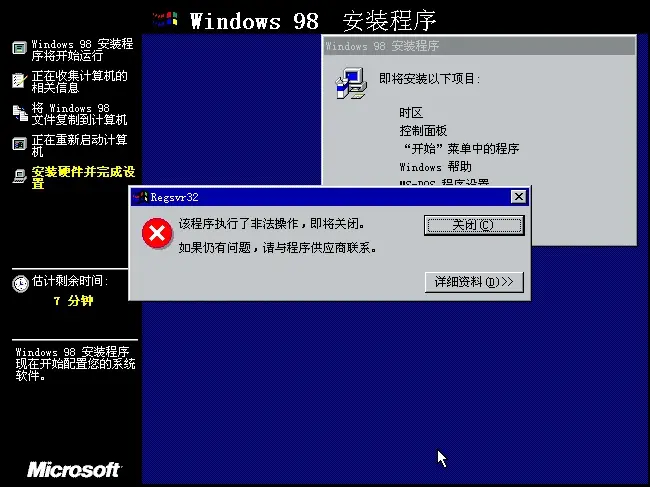

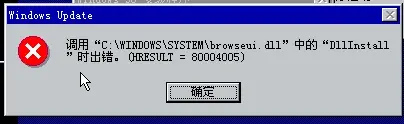

1、添加新磁盘
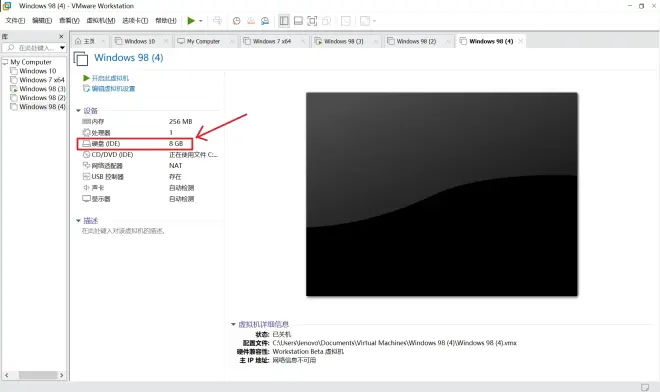
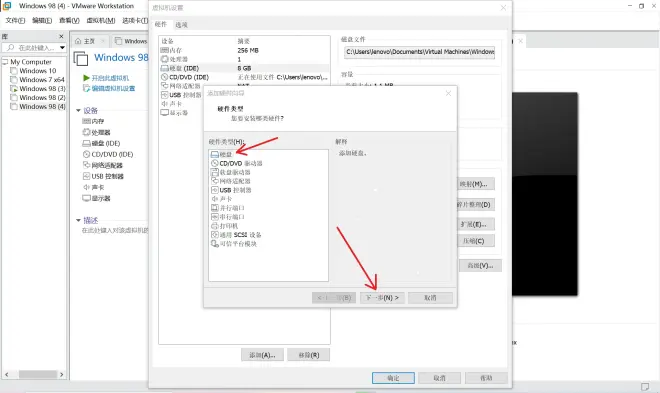
2、选择SATA接口
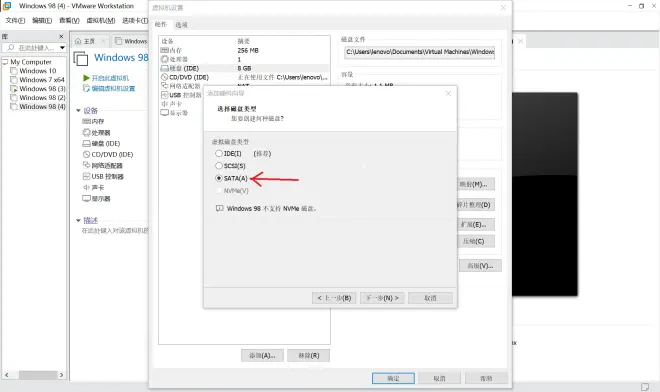
3、移除原磁盘,并重新安装系统
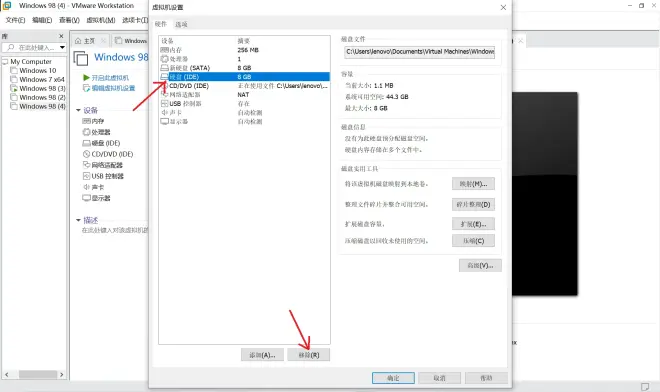
开始安装:用中文版做例子
选第二个,按回车
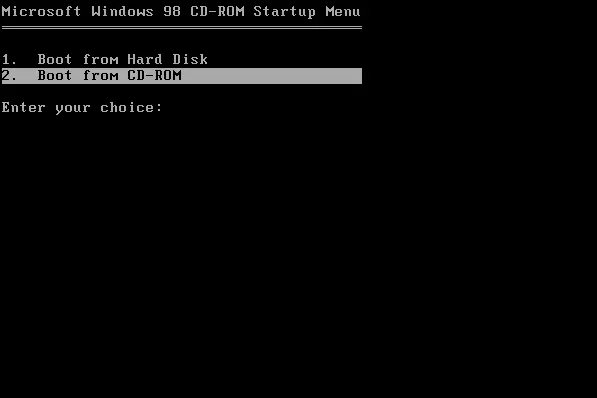
选第二个,按回车
接着选第一个,回车
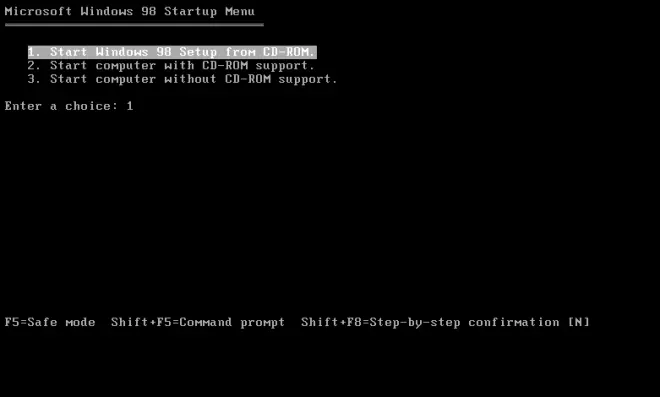
等待一会,会出现这个
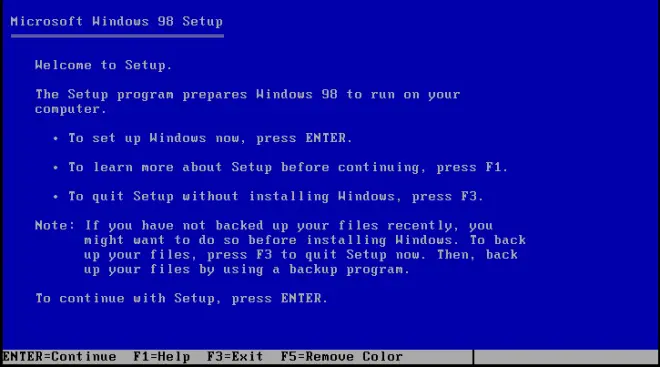
点回车就好了
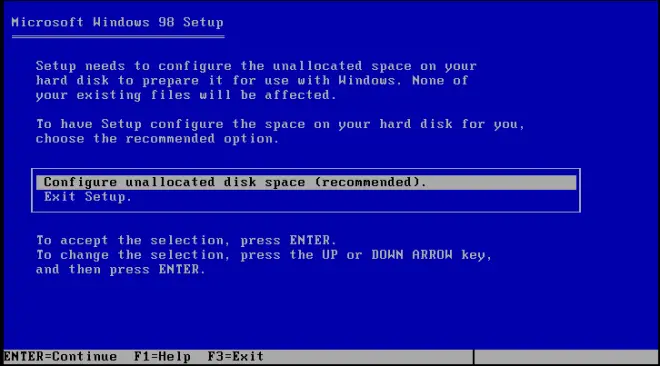
选第二个,回车
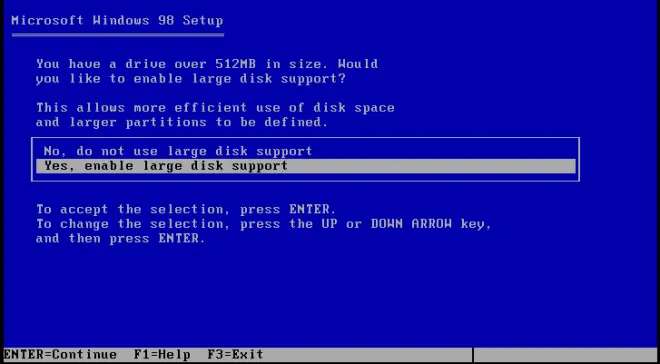
回车
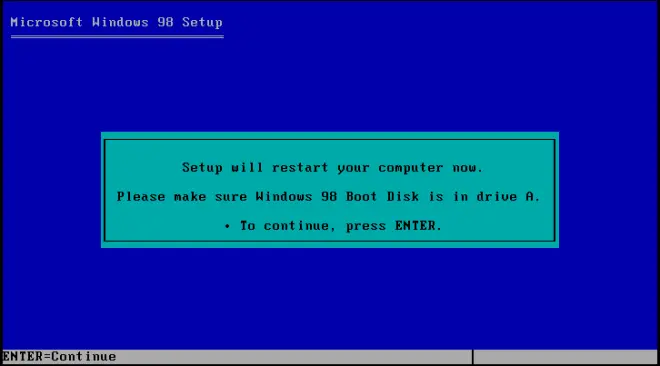
之后会重启,重启完后跟之前一样,选第二个,回车
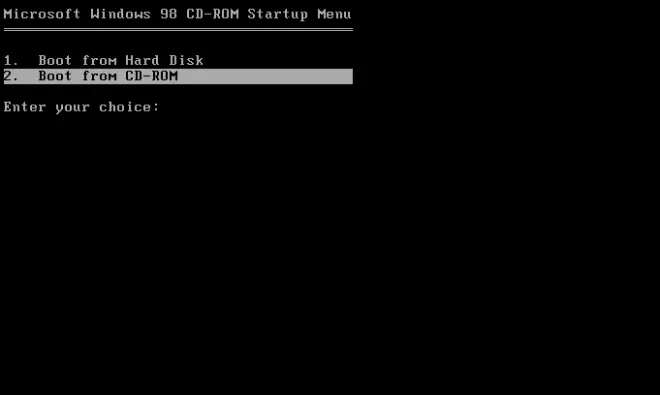
回车
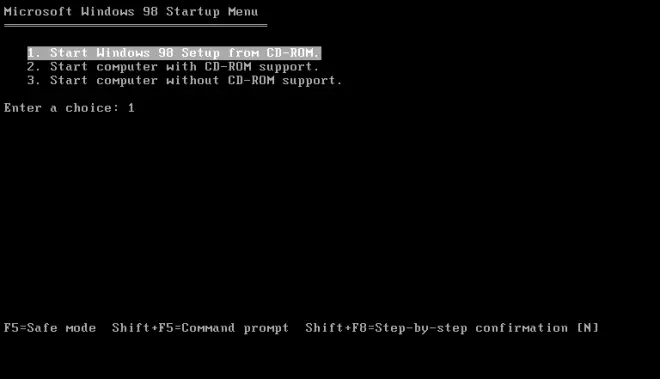
之后就可以进入安装界面了,等待进度加载完
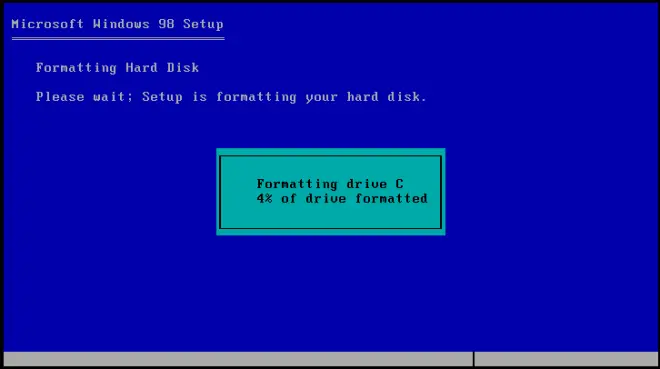
加载完之后,回车
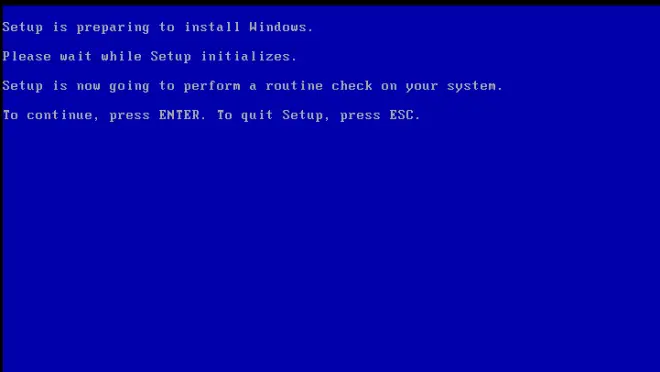
回车或者点击继续
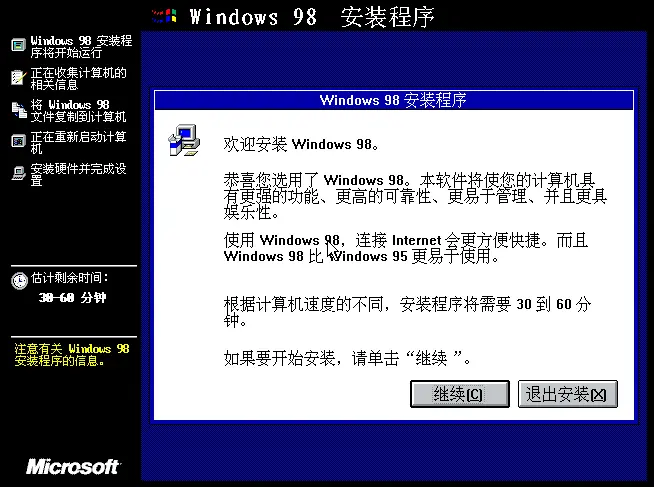
选第一个,回车

选第一个,回车

选第一个,回车
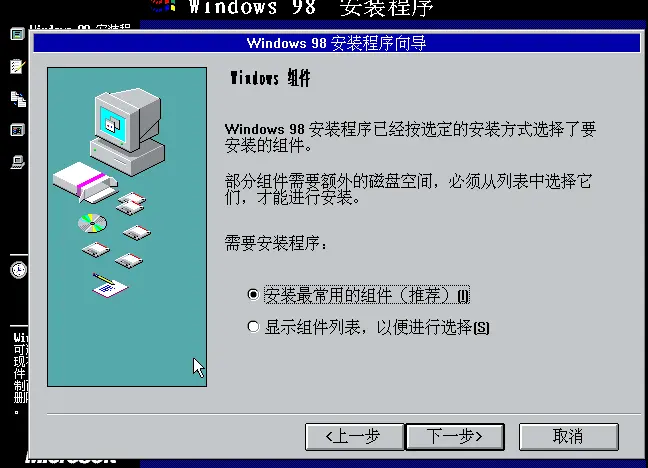
用户名自己填,填什么都可以,填完之后,回车
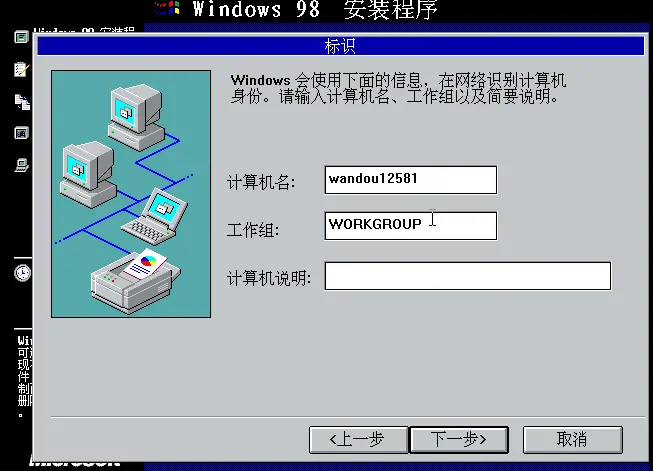
回车或者点击下一步
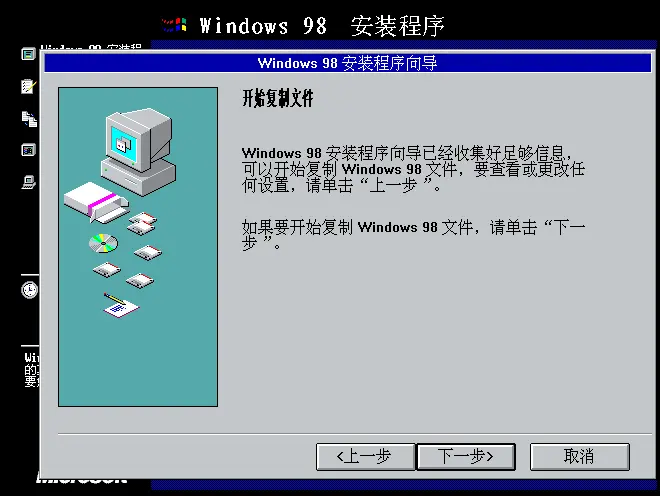
这里只需要等就好了
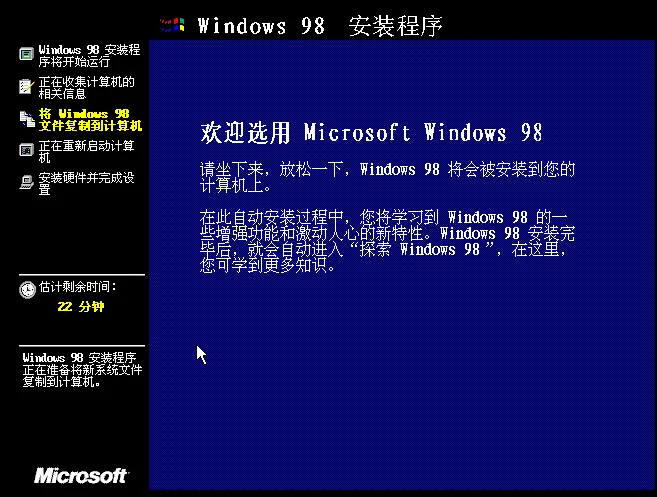
随便输入一个用户名,回车
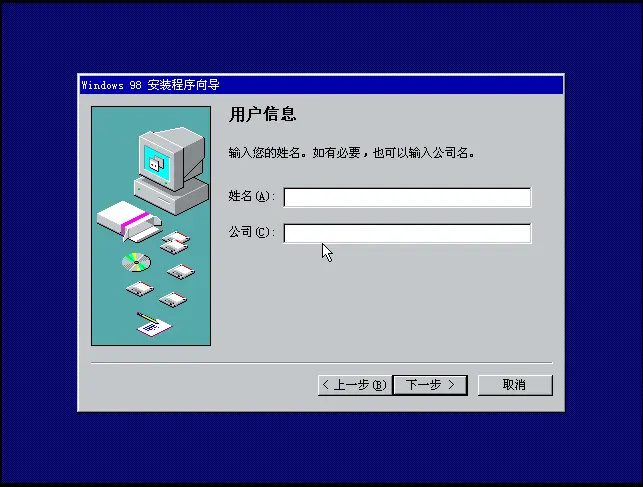
点击接受,继续回车
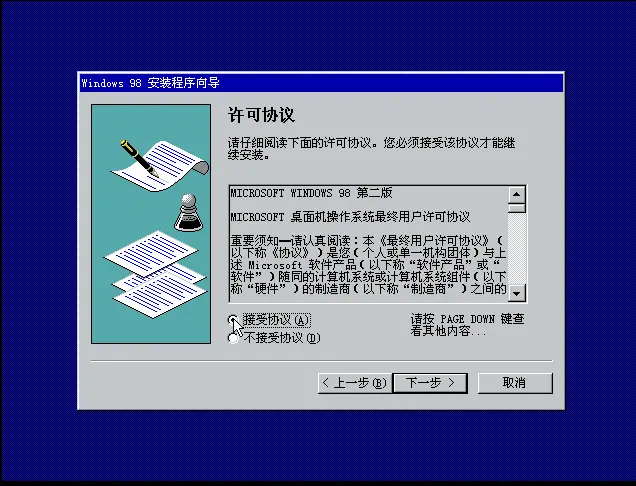
输入序列号,回车或者点击下一步
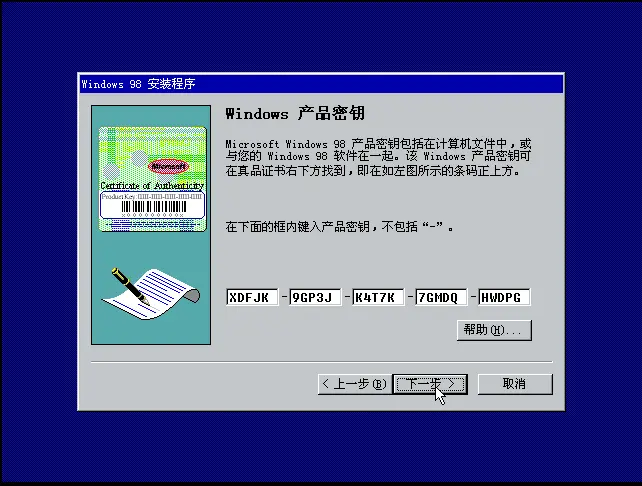
回车或者点击完成

继续等待
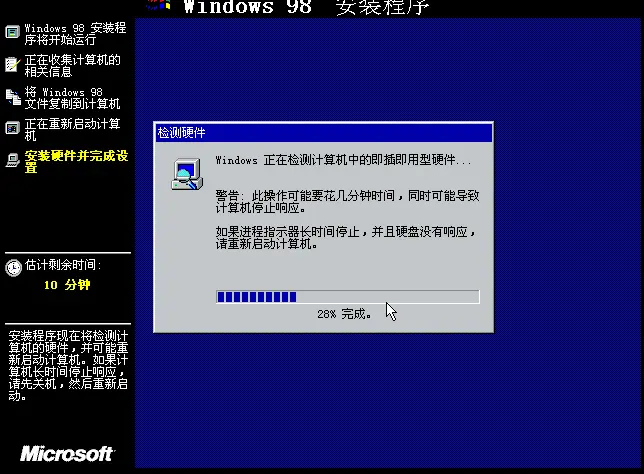
进度条读完后就会出现要求立即重启的提示,点击立即重启或者回车
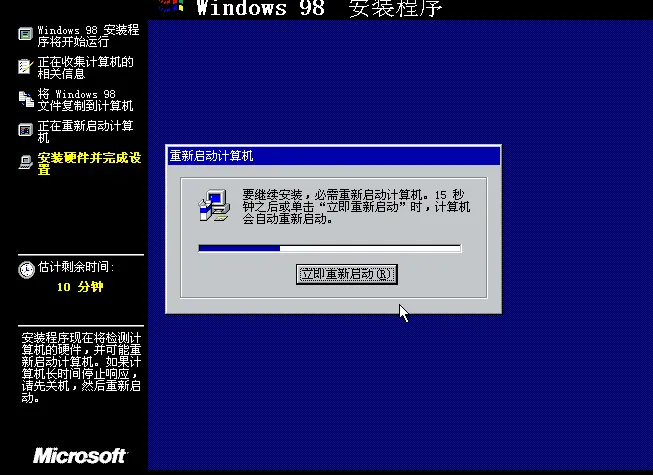
点击关闭
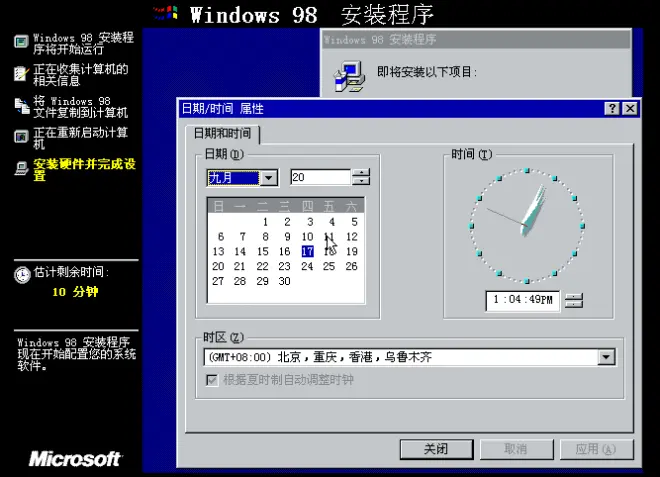
点击确定或者回车
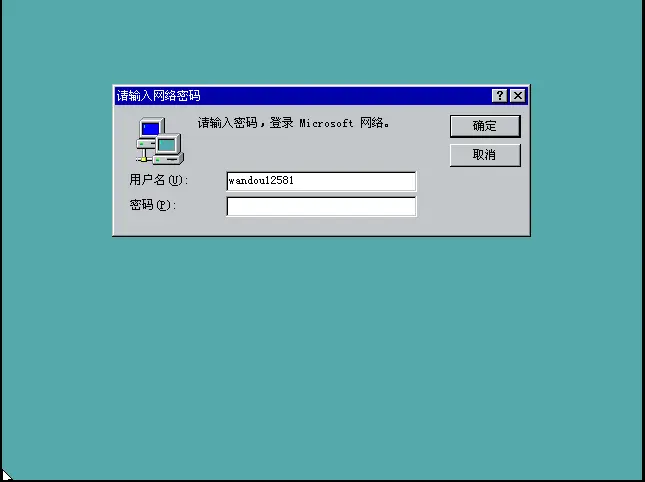
好了,安装完成
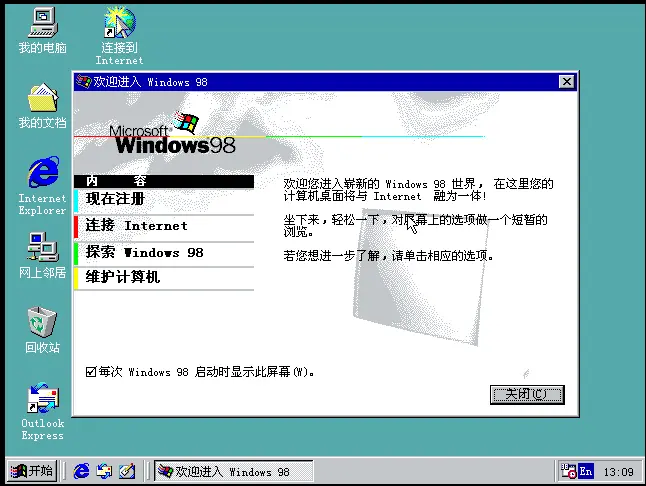
中文版的安装已完成,其他版本的安装也是这么安装的,照顺序点就可以了

